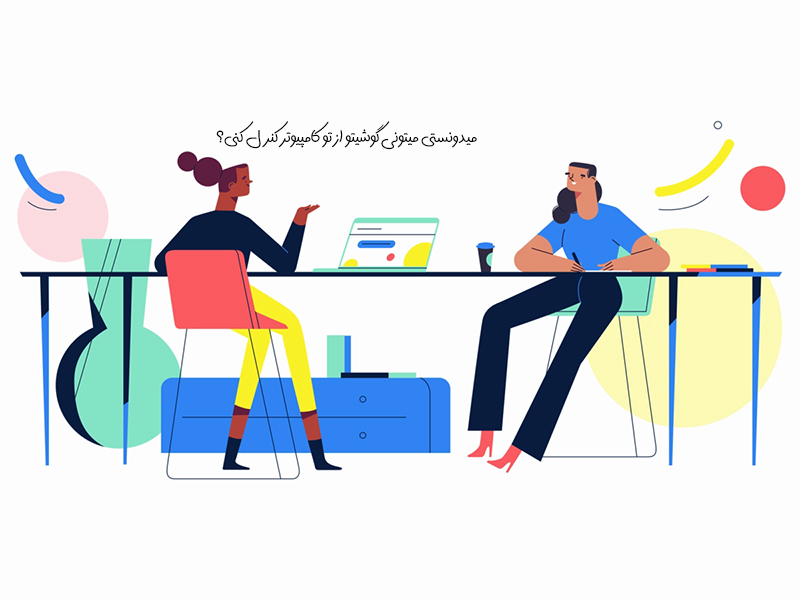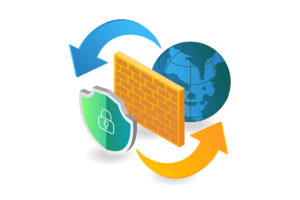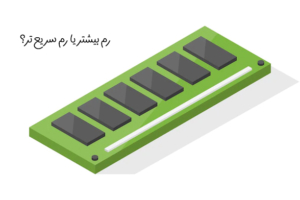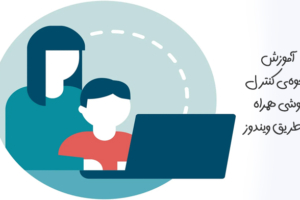چگونگی همگام سازی گوشی اندروید و ویندوز 10 + عکس
در این متن از وبلاگ ایساج شما را با روشهای جذاب برای تبدیل کردن لپ تاپ به یک گوشی بزرگ و مجهز، همگام سازی ویندوز 10 و اندروید ، نرم افزار همگام سازی ویندوز ، نحوه وصل شدن گوشی به ویندوز 10 و اتصال گوشی به لپ تاپ بدون کابل میپردازیم. اپلیکیشنهای ارائه شده در این متن تماما رایگان و از جانب مایکروسافت هستند. اگر میخواهید همانند یک کاربر حرفهای یک فضای دلخواه و دلچسب برای خود بسازید، در ادامه با ما همراه باشید.
همگام سازی ویندوز 10 و اندروید
در Build 2017، مدیر عامل مایکروسافت ساتیا نادلا گفت: ” تجربه کاربری، همه دستگاهها شما را پوشش میدهد، این تجربه مالتی دیوایس، نیازمند قابلیت پلتفرم است”. اگر از آن افرادی هستید که دائما در حال تبادل اطلاعات بین گوشی و کامپیوتر خود هستید، با چند راه حل ساده، میتوانید بدون نیاز به کابل، بصورت وایرلس علاوه بر جابجایی، همگام سازی ویندوز 10 و اندروید داشته باشید.
بنابراین وصل شدن گوشی به ویندوز 10 خیلی سادهتر از آنچه که تصورش را بکنید انجام میشود. مثلا متنی را در گوشی بنویسید و آن را بر روی ویندوز به اتمام برسانید یا عکسی با گوشی بگیرید و ویرایشش را در ویندوز انجام دهید و بالعکس! همینطور با تنظیم تقویم و ساعت، میتوانید نوتیفکشنها را هم در گوشی و هم در ویندوز خود دریافت کنید.

نحوه وصل شدن گوشی به ویندوز 10
پیش از معرفی اپلیکیشنها، ابتدا به آماده سازی ویندوز 10 برای ارتباط با سیستم عامل گوشی (فرقی نمیکند iOS باشد یا Android)، میپردازیم. این روش یکی از بهترین نوع روشها برای سینک شدن دو سیستم عامل است:
- کامپیوتر خود را روشن کنید و به Setting بروید.
- بر روی آیکون Phone کلیک کنید.
- در صفحهی باز شده، شماره تلفن خود را وارد کنید. (این شماره را بابت ارسال پیامک از شما میخواهد).
- در پیامک ارسال شده، لینکی برای نصب برنامه همگام سازی مایکروسافت به منظور ارتباط با کامپیوتر و گوشی ارائه میشود، آنرا دانلود کنید.
(چگونه شمارههای مزاحم را مسدود کنیم؟ ما در مطلب بلاک کردن شماره تلفن در اندروید به شما آموزش میدهیم.)

در ادامه به معرفی اپلیکیشنهای مایکروسافت در جهت همگام سازی ویندوز 10 و اندورید میپردازیم:
اپلیکیشن کورتانا Cortana برای همگام سازی ویندوز 10 و اندروید
کورتانا (Cortana) یک دستیار دیجیتال شخصی هوشمند برای ویندوز 10 است، که از فرمان صوتی برای انجام کارهای اساسی مانند دریافت اطلاعات، ذخیره آنها و مواردی دیگر استفاده میشود. برنامه کورتانا برای اندروید به شما اجازه ایجاد نوتیفیکشن و ارسال اطلاعات به ویندوز را میدهد.
برای تنظیم هشدار و یادآوری، بر روی نماد سه نقطه، در بالای سمت راست صفحه اصلی برنامه ضربه بزنید. سپس روی یادآوریها Reminders و در نهایت در صفحه جدید Remember to را با وارد کردن نامی مشخص برای یادآوری در کنار آیکون دایرهای شکل، انتخاب کنید.
خوب حالا میتوانید زمان هشدار را با انتخاب گزینهی Set a time یا مکانی را که قصد دارید در آنجا نوتیفیکشن دریافت کنید با انتخاب گزینه Set a place تنظیم کنید. برای اضافه کردن عکس نیز گزینهی Set a photo در دسترس است.
بعد ازانجام تنظیمات، یادآوری با ویندوز 10 لپ تاپ شما، همگام سازی میشود. شما میتوانید یادآوری تنظیم شده را بر روی اپلیکیشن تقویم مشاهده کنید. مثلا اگر برنامه تقویم روی منوی استارت پین شده باشد، یادآوری شما بر روی کاشی تقویم در منوی استارت قابل مشاهده است. با همگام سازی، شما میتوانید این تنظیمات را بر روی کورتانای ویندوز 10 انجام داده و نتیجهی آن را بر روی گوشیتان نیز مشاهده کنید.
(اگر از اپراتور ایرانسل استفاده میکنید، مطلب شارژ اضطراری ایرانسل میتواند برایتان کارآمد باشد.)
بنابراین استفاده از دستیار کورتانا (Cortana)، یکی از راههای وصل کردن گوشی به لپ تاپ ویندوز 10 میباشد.
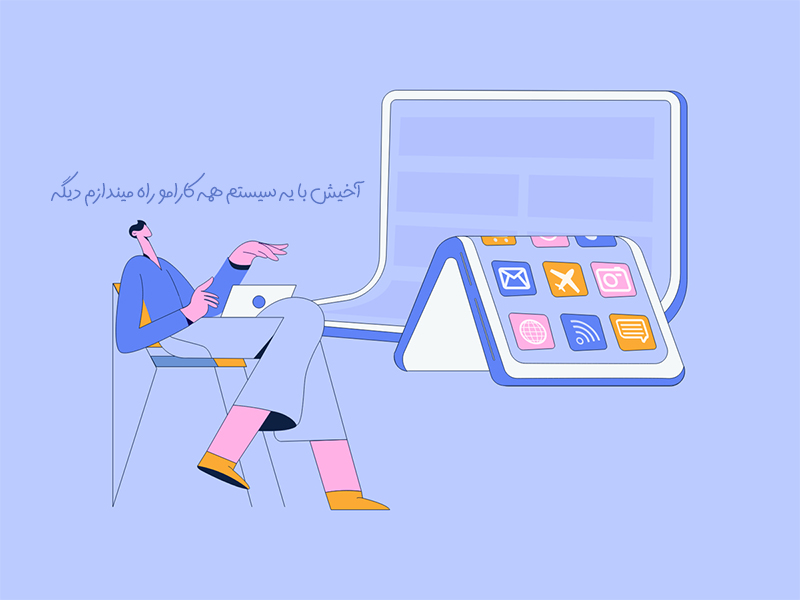
ابزار OneDrive برای همگام سازی ویندوز و دستگاه اندورید
واندرایو (OneDrive) ، یکی از سرویسهای ذخیره سازی ابری متعلق به مایکروسافت است. شما میتوانید با ذخیره سازی اطلاعاتتان در وان درایو، در هر کجا و در هر زمانی که بخواهید به اطلاعاتتان دسترسی پیدا کنید. وان درایو فضای ذخیره سازی رایگان 15 گیگابایت در اختیار کاربران قرار میدهد. برای ذخیره سازی در واندرایو، فقط کافی است که تصاویر، فایلها اسناد و سایر فایلهای خود را برای ذخیره سازی در پوشهی آن درگ کنید.
برنامه OneDrive Android app به شما اجازه میدهد تا فایلها و تصاویر ذخیره شدهی خود را هر زمان که بخواهید مشاهده کنید. (بمحض اینکه بر روی تصویر یا فایل مورد نظر خود کلیک کنید، واندرایو آن را برای شما به نمایش در خواهد آورد). با وان درایو همینطور قادر خواهید بود حتی فیلمهایی که از دوربین گوشی اندروید خود گرفتهاید را ذخیره کرده و در زمان مناسب از روی لپتاپ یا PC با ویندوز 10 تماشا کنید.
واندرایو همانند یک SD کارت با فضای بسیار بالا برای شما است، منتها نیازی به جابجایی ندارد و هر زمان که بخواهید چه از گوشی اندروید و چه از ویندوز 10 در دسترس است. شما میتوانید واندرایو را بر روی گوشی خود طوری تنظیم کنید که بمحض گرفتن عکس یا فیلم، آنها را بصورت اتوماتیک وار ذخیره سازی کند.
برای فعال کردن بارگذاری خودکار از دوربین، (برای اطمینان از فعال بودن آن در گوشی Andorid): در صفحه اصلی برنامه OneDrive، روی آیکون Me در پایین گوشهی سمت راست وارد شده،، بعد از آن تنظیمات و سپس Camera upload را انتخاب کنید. گزینههای آپلود اطلاعات: فقط با اتصال وای-فای و یا بارگذاری تصاویر و فیلم فقط در زمانیکه گوشی در حال شارژ است به شما پیشنهاد میشود.
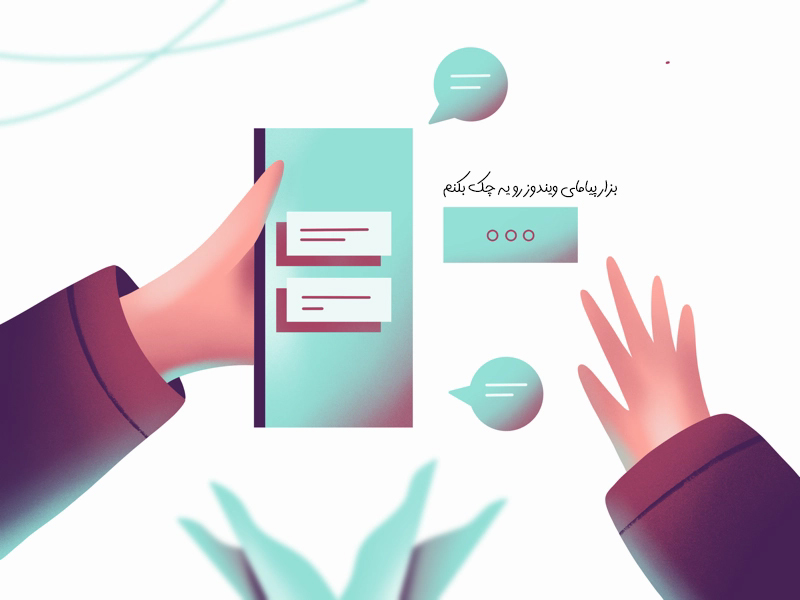
ابزار Outlook همگام سازی تقویم بین Windows 10 و Android
بدیهی است که اپلیکیشن Outlook Androidapp اصولا به منظور دسترسی به ایمیل از طریق سرویسهای مایکروسافت مثل Exchange، افیس 365 یا Outlook.com مورد استفاده قرار میگیرد. همینطور از طریق Gmail و Yahoo نیز قابل دسترسی است. اما ما با برنامه تقویم اپلیکیشن Outlook که قابلیت همگام سازی ویندوز 10 و اندروید را دارد کار داریم.
با این برنامه شما میتوانید قرارها و هشدارها را در روز و تایم مشخص بر روی آن تنظیم کنید. به این ترتیب، هم گوشی اندروید و هم ویندوز شما میتواند زمان مورد نظر را برای شما در وقت تنظیم شده یادآوری کند.
برای تنظیم تقویم در اپلیکیشن اندروید Outlook، ابتدا باید سومین آیکون در پایین صفحه نمایش اصلی را لمس کنید. تقویم تاریخ و زمان روز را نشان میدهد، پس با اسکرول روز و تاریخ مورد نظر خود را که قرار است به شما یادآوری شود را مشخص کنید.
در مرحلهی بعدی با فشردن آیکون “+” در سمت پایین صفحه نمایش، میتوانید تنظیمات بیشتری را به یادآوری اضافه کنید مثلا زمان و مکان دقیق و اینکه دوست دارید چقدر زودتر به شما اطلاع رسانی شود را لحاظ کنید. همینطور امکان اینکه نوتیفیکشن قرار شما را افرادی دیگر نیز دریافت کنند، وجود دارد. شما میتوانید این تنظیمات را یا در گوشی و یا بر روی ویندوز 10 اعمال کنید، در هر حال از هر دو قابل اجرا و قابل مشاهده است.
(یکی از مطالب جدید وبلاگ ایساج به این سوال که چگونه برنامههای پیش فرض اندروید را حذف کنیم پاسخ میدهد.)
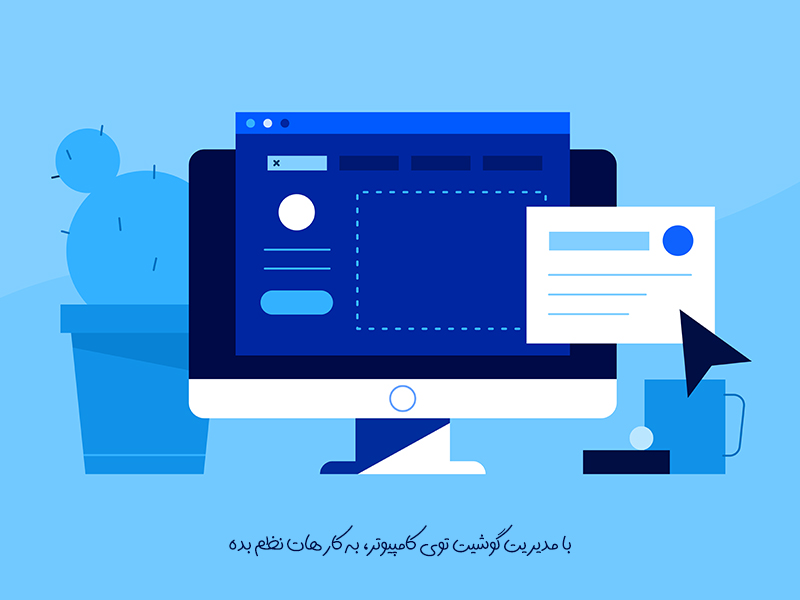
استفاده از Onenote برای همگام سازی ویندوز 10 و اندروید
یکی از پر کاربردترین ابزارها سینک کردن یادداشتها در گوشی و ویندوز است. نسخهی اپ ویندوز OneNote شامل ویندوز 10 نیز میشود. بنابراین فقط کافی است که OneNote Android app را بر روی دستگاه اندروید خود نصب کنید. حالا هر نت برداری و یادداشتی که بصورت موقتی بر روی گوشی خود ثبت کردهاید را میتوانید برای ویرایش بهتر و کاملتر بر روی ویندوز به اتمام برسانید.
با نسخهی اندروید اپلیکیشن OneNote، شما میتوانید یک چک لیست بر روی گوشی ایجاد کنید. در نت برداری شما میتوانید علاوه بر تایپ، از قلم دیجیتالی، نوشتن با انگشت، یا حتی استفاده از تایپ صوتی فایل خود را ایجاد کنید، علاوه بر این حتی قابلیت این را دارد که تصویری به متن اضافه و در کنار آن حاشیه نویسی کرد. خیالتان راحت برای تطبیق و انتقال آن به ویندوزهیچ محدودیتی به وجود نخواهد آمد.
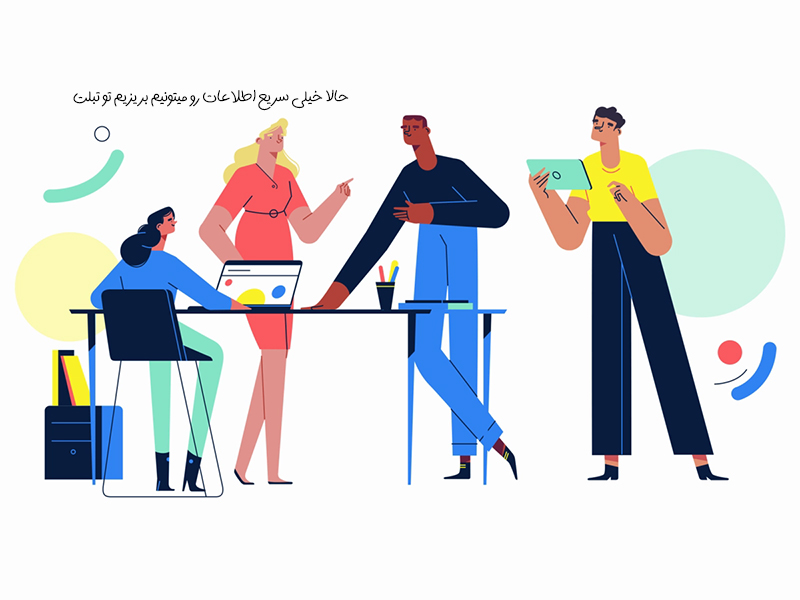
ابزار Your Phone Companion مدیریت نوتیفیکشن، تصاویر، پیامها و تماسهای صوتی برای همگام سازی ویندوز 10 و اندروید
شما میتوانید هشدارها و پیامهایی که بر روی گوشیتان دریافت میکنید را بصورت اتوماتیکوار به ویندوز 10 انتقال دهید. همینطور تصاویر گوشی را با اتصال گوشی به لپ تاپ بدون کابل به ویندوز 10 انتقال دهید. برای اینکار ابتدا باید برنامه Your Phone Companion را بر روی گوشی اندروید خود نصب کنید. برای نصب برنامه توجه داشته باشید که از همان حساب کاربری که بر روی ویندوز 10 دارید استفاده کنید.
برای همگام سازی اندروید و ویندوز 10، همزمان با باز کردن برنامه بر روی گوشی، برنامه را برروی کامپیوترتان نیز باز کنید. برای انتقال تصاویر روی گزینه Photos در سمت چپ نوار ابزار کلیک کنید. با این حرکت، میتوانید تصاویر و اسکرین شاتهایتان را بر روی ویندوز مشاهده و با کلیک راست و انتخاب گزینه Save image آنها را در کامپیوتر ذخیره کنید.
(پیشنهاد میکنیم مطلب بهترین آنتی ویروس اندروید را از دست ندهید.)
نرم افزار وصل شدن گوشی به ویندوز : برنامه Your Phone Companion
برای مشاهده پیامها و هشدارها میتوانید گزینه Messages or Notifications را در نوار ابزار ناوبری کلیک کنید. همینطور قابلیت پاسخگویی در این نرم افزار امکان پذیر است. جالب است بدانید که اگر پیامها از نرم افزارهای پیام رسانهای مختلفی ارسال شوند، بازهم میتوان تمامی آنها راه پاسخ داد و برای ارسال به گوشی فوروارد کرد.
اگر میخواهید نوتیفیکشن تمامی نرمافزارهای موجود در گوشی را بر روی سیستم ویندوز خود داشته باشید، روی آیکون تنظیمات که در گوشهی سمت چپ صفحه اصلی است کلیک کرده و با اسکرول به پایین صفحه بروید تا گزینهی Notifications را بیابید. حالا با انتخاب گزینهی Choose which apps notify you، اپلیکیشنهایی که امکان نمایش نوتیفیکیشن آنها در کامپیوتر وجود دارد را انتخاب کنید. برای غیرفعالسازی نیز همین مسیر را طی کنید. در آخر، برای تماس صوتی میتوانید با کلیک Calls که در پایین نوار ابزار ناوبری وجود دارد، آن را فعال کنید.
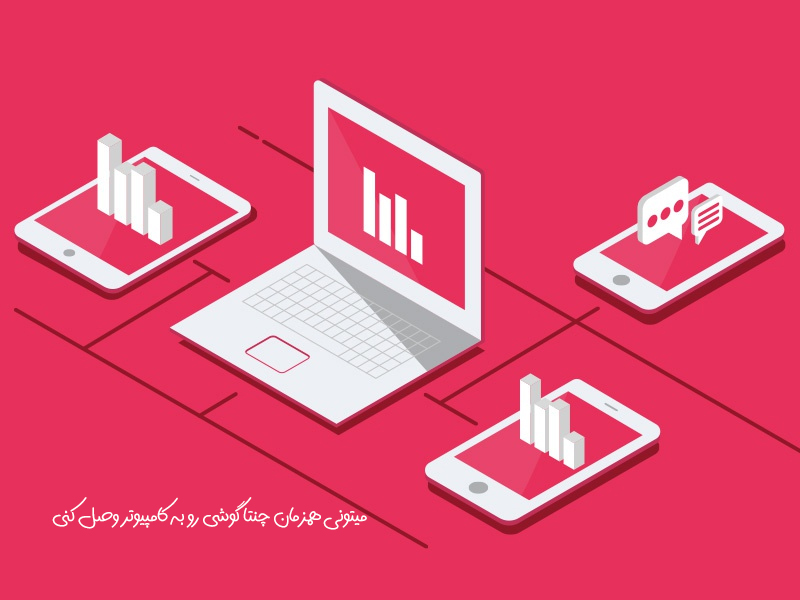
برنامه Microsoft Launcher برای همگام سازی ویندوز 10 و اندروید
همهی افرادی که با ویندوز 10 کار میکنند، محال است که تا بحال به Task View سر نزده باشند. در فضای Task View (از روی نوار وظیفه در دسترس است) میتوان تمامی فعالیتهای خود را مثل باز کردن انواع برنامهها، اسنادها و حتی وبسایتها را بر اساس تاریخ در تایم لاینی مرتب مشاهده کرد، بنابراین فقط با یک نگاه گذرا میتوانید تمامی فعالیتهای خود را بررسی کنید.
اما وظیفهی اپلیکیشن مایکروسافت لانچر (Microsoft launcher) دسترسی به تایم لاین از طریق گوشی اندروید است. بنابراین با نصب این برنامه بر روی گوشی، البته دقت داشته باشید که حساب کاربری گوشی با ویندوز نصب شده بر روی کامپیوتر شخصیتان یکی باشد، میتوانید به تایم لاین سیستمتان دسترسی پیدا کنید. مایکروسافت لانچر را به عنوان پیش فرض صفحه اصلی (Home Screen) گوشیتان تنظیم کنید.
در پایین نوار ابزار، بمحض انتخاب آیکون Timeline، لیستی از فعالیتهای اخیر شما بر روی ویندوز 10، بر روی صفحه نمایش گوشی ارائه میشود. اگر روی گوشیتان مجموعه آفیس را داشته باشید، میتوانید آیتمهای مختلف موجود در تایم لاین را که مربوط به این مجموعه است ( Word، Excel، PowerPoint) و حتی صفحات وب را بر روی گوشی خود باز کنید.
بنابراین برنامه Microsoft launcher یک برنامه وصل کردن گوشی به لپ تاپ نیز میباشد.

نرم افزار همگام سازی ویندوز : Office Lens
برنامهی جذاب Office Lens که توسط مایکروسافت ارائه شده است، صرفا بخاطر لینک شدن با ویندوز 10 طراحی نشده است، بلکه برنامهای ادغام شده با OneDrive است. آفیس لنز اگرچه طبق ادعای مایکروسافت، به عنوان یک نرمافزار اسکنر معرفی میشود، اما در واقع تنها وظیفهی آن نمایش عکسهای گرفته شده توسط گوشی است.
این نرم افزار برای تصویر برداری از طراحی، حاشیه نویسیها بر روی تخته سیاه، تخته سفید یا علامتها در کلاسهای درس بسیار حرفهای است. چون این قابلیت را دارد که تصاویری را که بسرعت گرفته میشوند را ادیت و کراپ کند، همینطور میتواند تصاویر را به متن و طرحهای گرافیکی قابل ویرایش با فرمتها مختلف مثل وان نوت، ورد، پاورپوینت و حتی PDFتبدیل کند. تصاویر پس از ویرایش در حافظهی وان درایو ذخیره میشوند. بنابراین هم در گوشی و هم در ویندوز قابل مشاهده هستند.
(به مطلب حفظ امنیت در گوشی هوشمند نیز سری بزنید.)
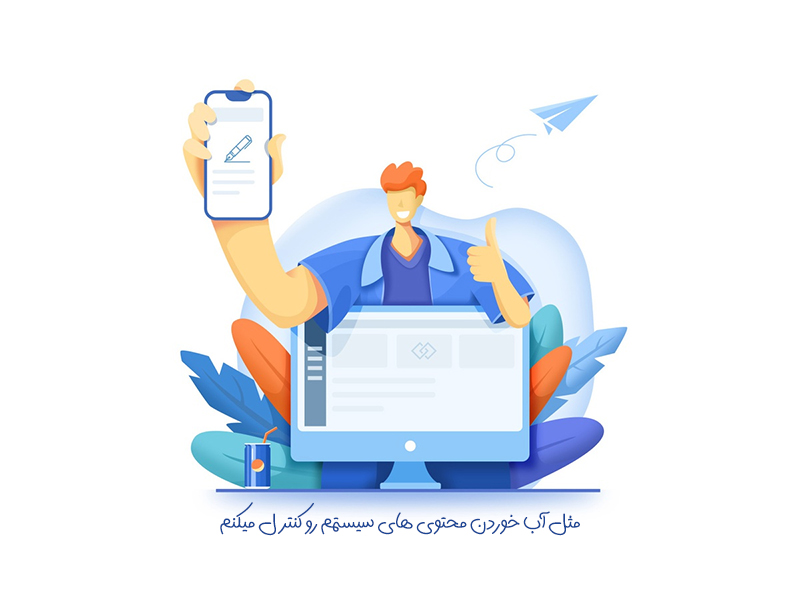
همگام سازی در ویندوز 10 با نرم افزار Sticky Notes
اپلیکیشن Sticky Notes، نرم افزار قدرتمند دیگری که مایکروسافت برای یادداشت برداری و برخی از فعالیتهای ضروری دیگر در اختیار کاربران گذاشته است. البته در حال حاضر این اپلیکیشن بصورت رسمی در اختیار اندروید قرار نگرفته است، بنابراین کاربران میتوانند از طریق دو اپلیکیشن مایکروسافت لانچر یا وان نوت به آن دسترسی پیدا کنند.
برای استفاده از Sticky Notes از طریق مایکروسافت لانچر، آن را به عنوان صفحه اصلی گوشی بصورت پیش فرض، تنظیم کنید. در صفحه اصلی را به سمت چپ بکشید، آیکون Glance را در سمت چپ پایین تصویر انتخاب کنید. حالا در میان کارتهای پیشنهادی به دنبال Sticky Notes بگردید. استیکی نوتس برای افرادی که میخواهند بسرعت اطلاعات خود را از طریق گوشی در ویندوز 10، تکمیل، ویرایش و یا حذف کنند، نرم افزار قابلی است.
اما دسترسی به Sticky Notes از طریق برنامهی OneNote در گوشی اندروید: در سمت راست پایین صفحهی اصلی میتوانید آیکون Sticky Notes را بیابید. با ضربه زدن روی آن، لیستی از اسناد و یادداشتهای خود را خواهید یافت. Sticky Notes چه از طریق واننت و چه از طریق مایکروسافت لانچر کار خود را بخوبی انجام میدهد.
ابزار Microsoft edge برای همگام سازی هیستوری مرورگر بین گوشی اندروید و ویندوز 10
اگر نرم افزار Microsoft edge را روی گوشی اندرویدتان نصب کنید، (البته فراموش نکنید که برای ارتباط بین گوشی و ویندوز باید همیشه حساب کاربری شما یکسان باشد)، میتوانید هیستوری مرورگر، بوک مارکها و خلاصه تمامی اطلاعات مشابه در این رابطه را، سینک کنید. از مزایای استفاده کردن از مایکروسافت اج، برای همگام سازی ویندوز 10، میتوان به موارد زیر اشاره کرد:
- اول اینکه میتواند در شرایط خاص، جایگزین مناسبی برای گوگل کروم به حساب آید.
- Microsoft edge میتواند به عنوان یک ابزاری برای بک آپ از اطلاعات کروم مورد استفاده قرار گیرد.
- ارتباط بین گوشی و کامپیوتر برای همگام سازی صفحات وب که در کامپیوتر و گوشی باز میشود، نرم افزار مفیدی است. به این معنا که اگر صفحهای از مروگر را بر روی گوشی باز کردهاید میتوانید آن را به ویندوز انتقال داده و یا بالعکس.
با ایساج موبالیت را شارژ کن!
ایساج Esaj، شرکت سفیر ارتباطات جوان، سالها است که در زمینه شارژ الکترونیکی آنلاین سه اپراتور: ایرانسل، همراه اول و رایتل در حال فعالیت است. شما میتوانید بستههای اینترنتی برای گوشی و مودم خود را به راحتی از ایساج تهیه کنید.